本教程主要是講解畫筆的設(shè)置及應(yīng)用,先用自帶的筆刷制作出一些圖案,然后定義成畫筆并簡單地設(shè)置畫筆,然后運(yùn)用,我們看看下面的效果圖,可見cs版筆刷還是相當(dāng)?shù)暮糜茫?

原圖
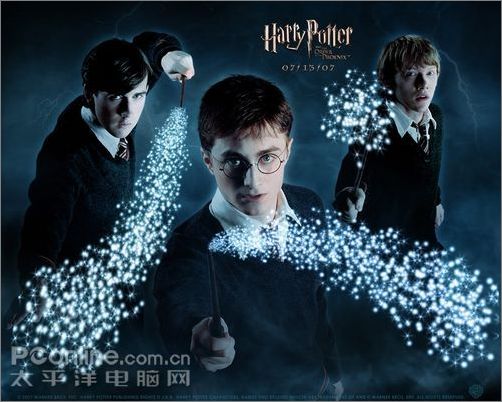
效果圖
1、新建一個(gè)文件背景填充為白色,大小為150*150像素,如下圖:
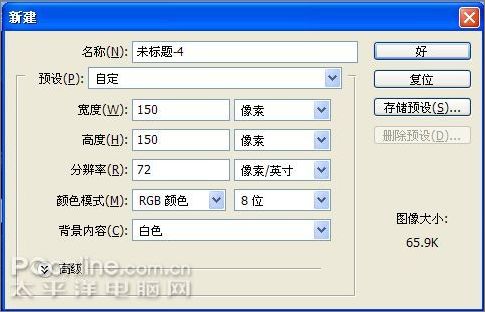
圖1
|||
2、工具面板點(diǎn)擊畫筆(快捷鍵f5)打開畫筆面板,在畫筆預(yù)設(shè)選擇筆刷,如下圖:
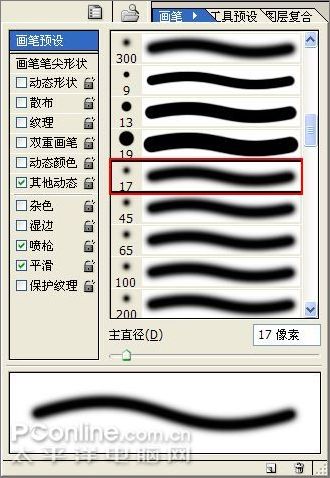
圖2
3、在新建的文件上用筆刷點(diǎn)幾個(gè)點(diǎn),如下圖:

圖3
4、再返回到畫筆面板,在畫筆預(yù)設(shè)選擇筆刷,如下圖:
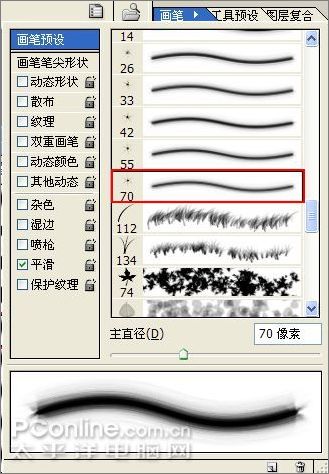
圖4
5、在剛剛點(diǎn)了原筆刷的文件上,再畫出形狀的圖形,如下圖:

圖5
|||
6、選擇“編輯—定義畫筆預(yù)設(shè)”,彈出命名對(duì)話框,網(wǎng)友可以自己命名。如下圖:
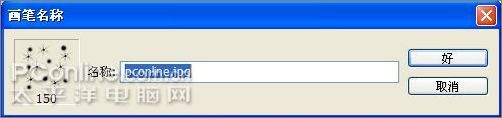
圖6
7、返回畫筆面板,選擇“畫筆筆尖形狀”,在右邊選擇我們剛剛自定義的筆刷,如下圖:
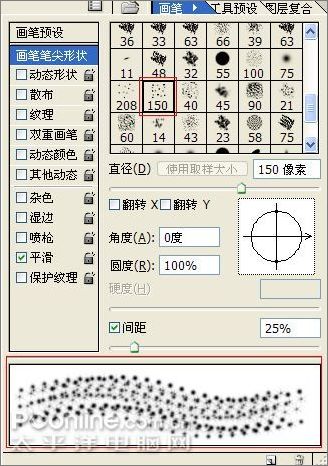
圖7
8、接下來是對(duì)自定義筆刷的設(shè)置,“控制”選擇為“漸隱”屬性,參數(shù)我們可以設(shè)置為30,我們可以發(fā)現(xiàn),該參數(shù)設(shè)置越大,筆刷的漸變就較均勻,尾巴越長。
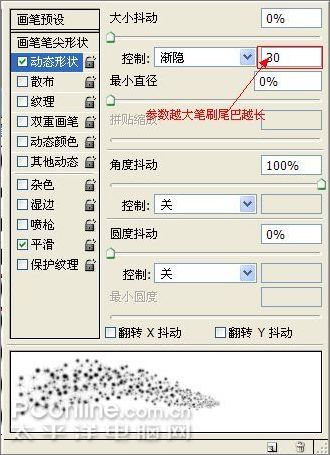
圖8
9、在畫筆面板上再選擇“散布” 參數(shù)設(shè)為110%,數(shù)量為3,數(shù)量抖動(dòng)為35%。
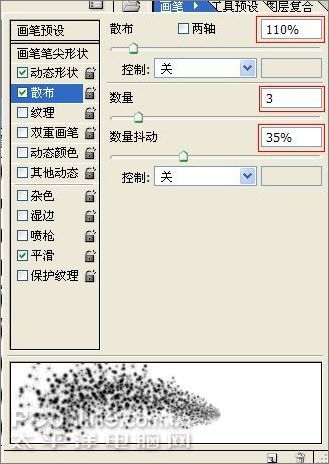
圖9
|||
10、接下來我們選擇填充顏色為白色,然后在我們所選的哈利波特圖片上的魔法棒,新建圖層畫出筆刷,使用“編輯—變換—斜切”,對(duì)筆刷做稍微的調(diào)整,就可以做出下面的效果了。
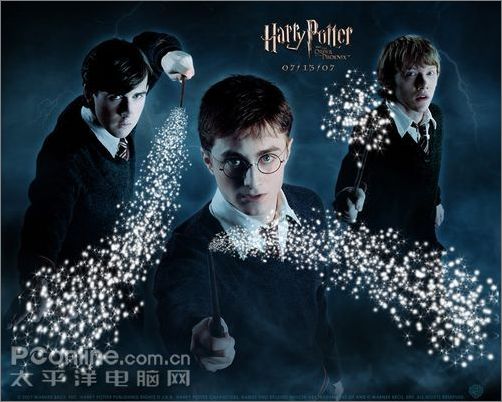
圖10
11、我們現(xiàn)在要對(duì)畫出來的筆刷進(jìn)行樣式的設(shè)置,對(duì)每個(gè)筆刷圖層設(shè)置為“外發(fā)光”,顏色#018aff(偏藍(lán)色即可,網(wǎng)友自己喜歡),如下圖:
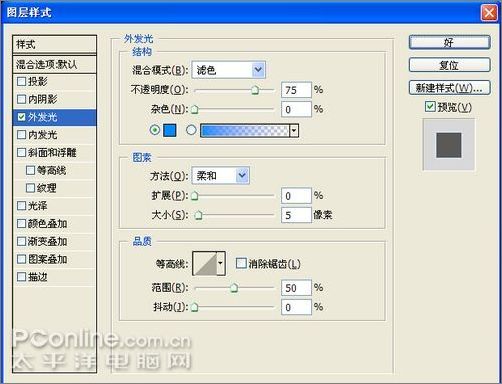
圖11
12、通過樣式設(shè)置后的最終效果圖,如下:
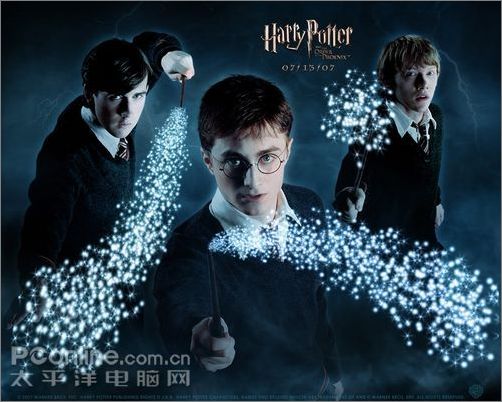
圖12
新聞熱點(diǎn)
疑難解答